Per cancellare immagini specifiche, Per cancellare tutte le immagini – PRAKTICA luxmedia 16-Z24S Manuale d'uso
Pagina 29
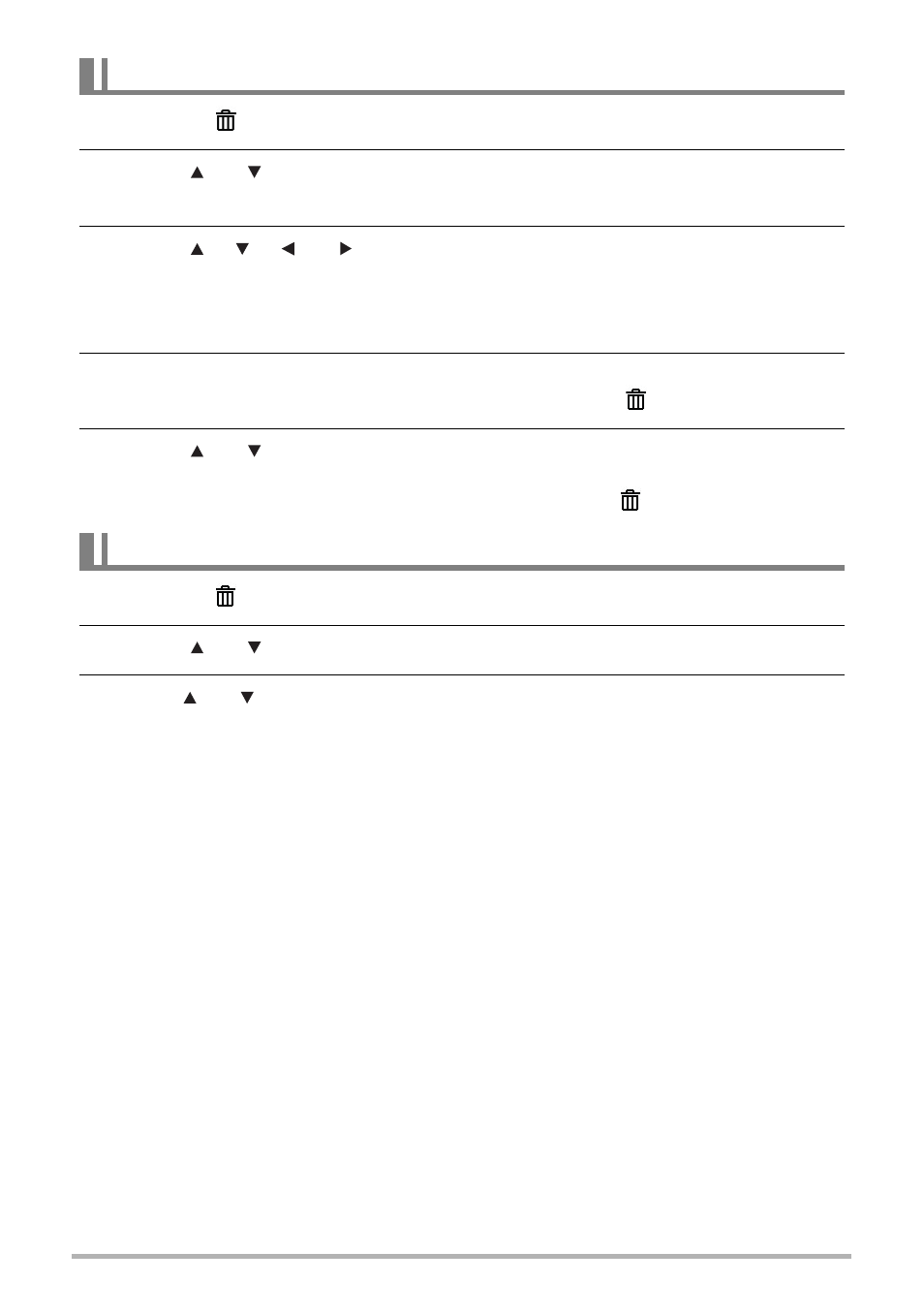
29
1.
Premere [ ] (Cancella).
2.
Usare [ ] e [ ] per selezionare “Cancella” e quindi premere [SET].
• Questa operazione visualizza una schermata di selezione immagini.
3.
Usare [ ], [ ], [ ] e [ ] per spostare il riquadro di selezione
sull'immagine che si desidera cancellare, e quindi premere [SET].
• Questa operazione selezionerà la casella di controllo del file attualmente
prescelto.
4.
Ripetere il passo 3 per selezionare altri file, se lo si desidera. Dopo aver
completato la selezione delle immagini, premere [ ] (Cancella).
5.
Usare [ ] e [ ] per selezionare “Sì” e quindi premere [SET].
• Questo cancella le immagini selezionate.
• Per uscire dall’operazione di cancellazione, premere [ ] (Cancella).
1.
Premere [ ] (Cancella).
2.
Usare [ ] e [ ] per selezionare “Cancella” e quindi premere [SET].
3.
Usare ] e [ ] per selezionare “Sì” e quindi premere [SET] per
cancellare tutte le immagini.
Questa operazione farà apparire il messaggio “Nessuna immagine”.
Per cancellare immagini specifiche
Per cancellare tutte le immagini